Con il keynote di ieri, la Apple ha presentato le nuove funzionalità iCloud per la sincronizzazione dei nostri iDevice, senza passare per iTunes.
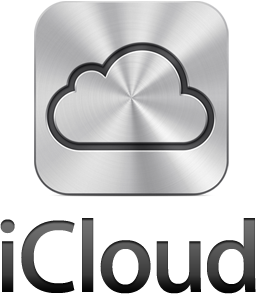
Dopo 5 versioni di iOS, finalmente, è possibile effettuare la sincronizzazione dei nostri iPhone senza necessità di collegarli al Mac o al PC.
Con iOS 5 potremo sincronizzare in automatico le applicazioni, la musica di iTunes (per ora solo negli USA) e i nostri libri, ma anche documenti e tanti altri file una voltà che sarà definitivamente attivo il servizio (dal prossimo autunno). Vediamo come è possibile farlo partendo dalle applicazioni
Per prima cosa dobbiamo accedere al menu impostazioni del nostro iPhone e scegliere la voce App Store. Dopo aver effettuato l’accesso, avremo il menu per abilitare il download automatico di libri, musica e apps: basterà spostare lo switch su 1.
Per default sono tutte disattivate. Molto importante è la scelta dello switch di abilitazione del download automatico su rete 3G: se si opta per il download automatico, bisogna considerare che andrà ad erodere il bundle dati dei nostri piani tariffari.
Ma la funzione che tutti aspettavamo era sicuramente la sincronizzazione totale dell’iPhone, senza bisogno di collegarlo ad iTunes. Con iOS 5 potremo effettuare la sincronizzazione, rispettando alcune regole. Innanzitutto, gli iDevice e iTunes dovranno essere sulla stessa rete WiFi. Tutto il processo di sincronizzazione, compreso un eventuale processo di ripristino, sarà effettuato in background: l’applicazione verrà indicata dalla classica icona di sync della Apple. Questo vale per le app e gli ebook.
Ora, con iOS 5 installato, andiamo su iCloud nel menu Impostazioni. Da qui possiamo abilitare le varie voci Posta, Contatti, Calendari, Promemoria, Preferiti, Note, Streaming Foto e Trova iPhone (la funzione che consente di ritrovare un iPhone perso o rubato) per sincronizzare tutte le info tramite iCloud. Una volta abilitate queste voci, se ad esempio modifichiamo un contatto o inseriamo un evento in Calendario, questi saranno automaticamente sincronizzati su Mac, iPad, iPod Touch e ogni altro dispositivo sul quale è impostato il nostro stesso account Apple. Abilitando “Streaming Foto”, invece, potremocaricare automaticamente le foto su iCloud e scaricarle da qualsiasi altro iDevice.
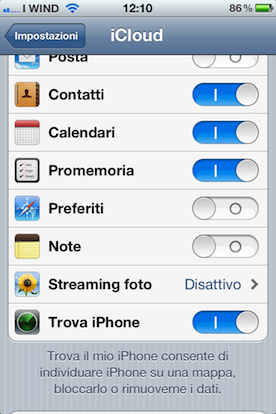
Al momento, invece, manca l’opzione iTunes Match, che consentirà di sincronizzare allo stesso modo la nostra musica e ascoltarla in streaming da altri dispositivi.
Sempre nello stesso menu è poi presente la voce “Archivio e Backup“: da qui abbiamo la possibilità di sapere quanto spazio libero abbiamo ancora su iCloud. Ricordiamo che gratuitamente sono disponibili 5GB per Mail e documenti e spazio illimitato per app e file multimediali, ma dal prossimo autunno sarà possibile acquistare anche più memoria. I prezzi saranno resi noti in seguito.
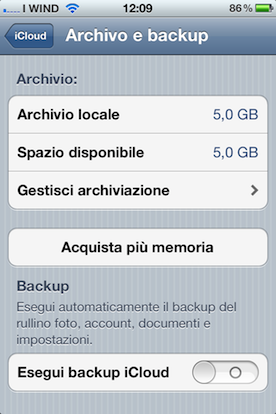
Infine, abilitando la voce “esegui backup iCloud” verrà eseguito automaticamente il backup del rullino fotografico, dell’account, dei documenti e delle impostazioni. Tali backup potranno poi essere recuperati, sempre on-the-air e senza collegamenti fisici, da qualsiasi altro iDevice (ad esempio il nuovo iPad che abbiamo appena comprato).
Guide